Чистая загрузка Виндовс помогает найти причину неисправности системы. Она частично напоминает работу компьютера в безопасном режиме, однако в отличие от него, не задействует лишь сторонние программы. То есть считается, что система и оборудование исправны. В нашей статье мы рассмотрим, в каких случаях полезна чистая загрузка Windows, в каком порядке происходит ее активация.
Общие сведения
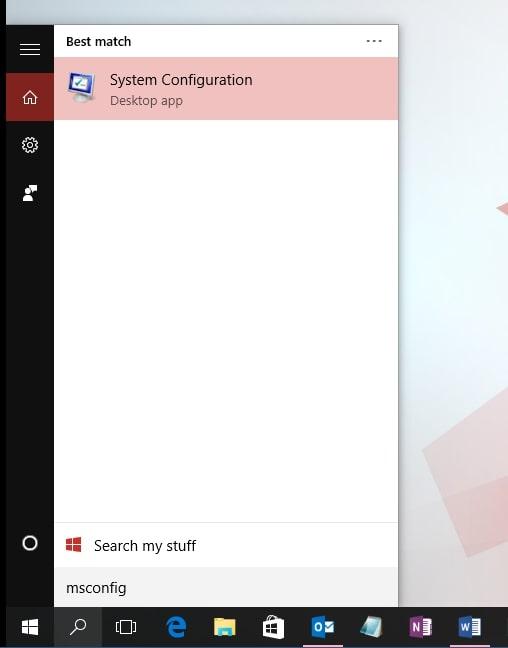
Как говорилось выше, подобного рода загрузка предназначена для выявления неисправностей в подозрительных службах, приложениях и утилитах. Она представляет собой особый режим работы, когда Windows загружается с наименьшим числом работающих компонентов. Таким образом, будет понятно, оказывает ли какое-либо влияние выключенное на данный момент обеспечение.
Мы выяснили, что значит чистая загрузка Windows, но где она нужна? Рассмотрим основные моменты, когда данный подход стоит использовать:
- Возникала проблема установки или удаления программы на устройстве.
- Программы или игра перестала запускаться, хотя раньше все работало.
- Компьютер или ноутбук не выполняет команды, направленные на папку или файл.
- Ошибки в функционировании ОС (виснет, медленно работает и т.д.).
Как выполнить чистую загрузку?
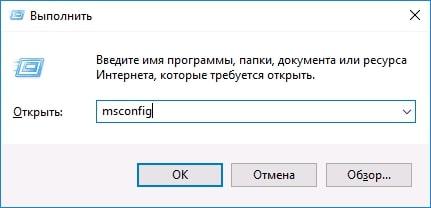
Чистая загрузка на Виндовс включается разными способами в зависимости от версии СО.
На Windows 11 и 10
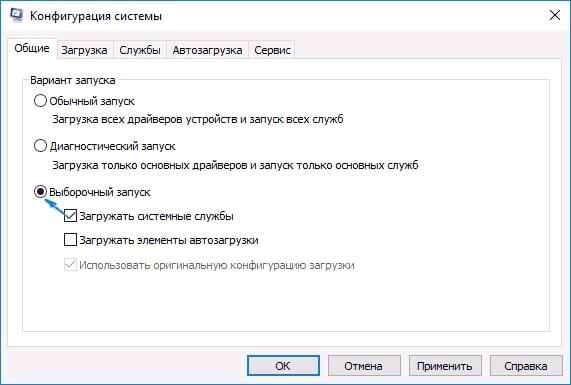
Порядок действий выглядит следующим образом:
- Войдите в Диспетчер задач, для этого одновременно зажмите кнопки “Ctrl + Shift + Esc” на устройстве ввода.
- Откройте раздел “Автозагрузка”, в нем требуется выключить все активные элементы.
- Далее зажмите клавиши “Win + R”, затем напишите в окно команду “msconfig“. Не забудьте подтвердить действие, нажав на Enter.
- Откройте категорию “Службы” и поставьте отметку рядом с пунктом “Скрыть службы Майкрософт”.
- После кликните на активную клавишу “Отключить все”, далее подтвердите свое намерение нажатием на Ok.
- Остается перезагрузить устройство и проверить режим.
На ранних версиях Виндовс

Как сделать чистую загрузку Windows 7? Потребуются такие шаги:
- Зажмите одновременно кнопки на устройстве ввода “Win + R” и напишите в появившееся окно команду “msconfig“.
- Перед вами появится окно конфигурации системы, далее все действия выполняйте в нем.
- Зайдите в общую категорию и уберите галочку рядом с пунктом выборочного запуска элементов автозагрузки.
- В разделе “Службы” поставьте галочку около “Не отображать службы Майкрософт” и кликните на “Отключить все”.
- Пункты с Диспетчером задач в данном методе отсутствуют, поэтому нужно только перезагрузить компьютер или ноутбук.
- Вернуть все изменения можно в обратной последовательности действий.








